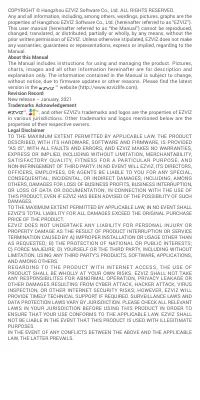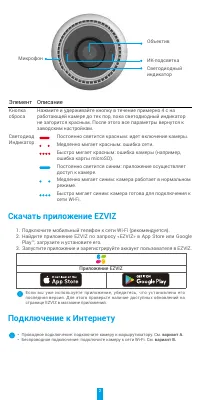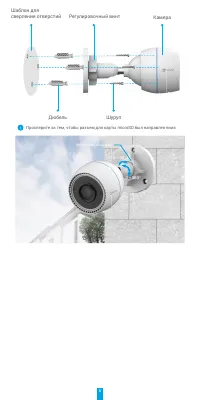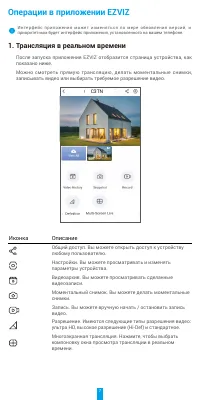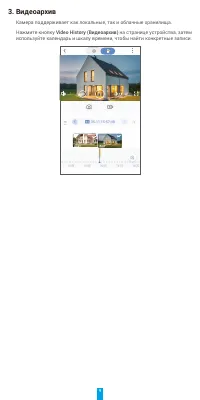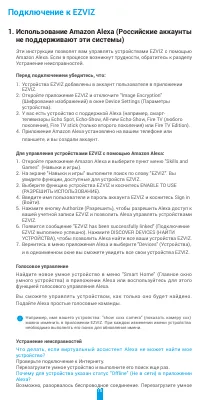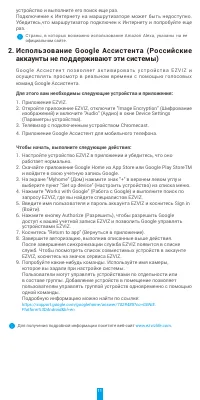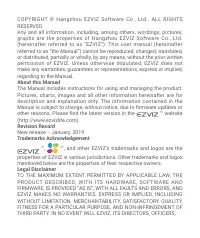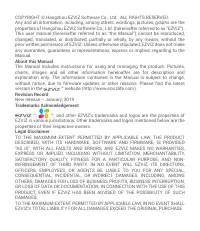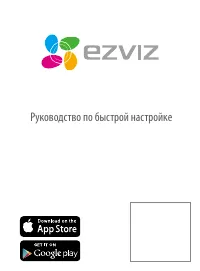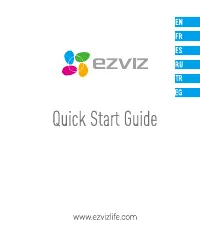Страница 3 - Обзор; Комплектация; Основные сведения
1 Обзор 1� Комплектация Камера Шаблон для сверления отверстий Комплект гидроизоляции Крепежный комплект Адаптер питания Нормативно-правовая информация Руководство по быстрой настройке Внешний вид приобретенного вами адаптера питания может отличаться от показанного на рисунке. 2� Основные сведения Гн...
Страница 4 - Элемент Описание; Скачать приложение EZVIZ; Приложение EZVIZ; Подключение к Интернету
2 Объектив ИК-подсветкаСветодиодный индикатор Микрофон Элемент Описание Кнопка сброса Нажмите и удерживайте кнопку в течение примерно 4 с на работающей камере до тех пор, пока светодиодный индикатор не загорится красным. После этого все параметры вернутся к заводским настройкам. Светодиод Индикатор ...
Страница 5 - Вариант А. Проводное соединение; Вариант B. Беспроводное подключение
3 1� Вариант А. Проводное соединение 1. Подключите кабель адаптера питания к порту электропитания камеры. 2. Подключите адаптер питания к розетке электропитания. • Используйте адаптер и кабель питания, которые поставляются в комплекте с камерой. • Быстрое мигание светодиодного индикатора синим цвето...
Страница 6 - Установка
4 Адаптер питания 12 В пост. тока, 1 А Розетка 3. Добавьте камеру в систему EZVIZ. - Войдите в учетную запись в приложении EZVIZ. - На главном экране нажмите "+" в правом верхнем углу, чтобы перейти к сканированию QR-кода. - Отсканируйте QR-код на обложке этого руководства или на корпусе кам...
Страница 7 - Место установки
5 После установки карты microSD и перед ее использованием необходимо инициализировать карту в приложении EZVIZ . 4. Проверьте состояние карты SD в приложении EZVIZ, нажав кнопку Storage Status (Состояние запоминающего устройства) в интерфейсе Device Settings (настроек устройства). 5. Если состояние ...
Страница 9 - Операции в приложении EZVIZ; Трансляция в реальном времени; Иконка
7 Операции в приложении EZVIZ И н т е р ф е й с п р и л о ж е н и я м о ж е т и з м е н я т ь с я п о м е р е о б н о в л е н и я в е р с и й , и приоритетным будет интерфейс приложения, установленного на вашем телефоне. 1� Трансляция в реальном времени После запуска приложения EZVIZ отобразится стр...
Страница 10 - Настройки; Параметр; • C o l o r N i g h t V i s i o n ( Ц в е т н о е н о ч н о е в и д е н и е ) :
8 2� Настройки Параметр Описание Audio (Аудио) Если эта настройка отключена, то при просмотре трансляций в реальном времени или записанных видео не будет звука. Status Light (Индикатор состояния) Если эта настройка включена, то светодиодный индикатор на камере будет гореть. В противном случае индика...
Страница 11 - Видеоархив; Video History
9 3� Видеоархив Камера поддерживает как локальные, так и облачные хранилища. Нажмите кнопку Video History (Видеоархив) на странице устройства, затем используйте календарь и шкалу времени, чтобы найти конкретные записи.
Страница 12 - Подключение к EZVIZ; Использование Amazon Alexa (Российские аккаунты
10 Подключение к EZVIZ 1. Использование Amazon Alexa (Российские аккаунты не поддерживают эти системы) Эти инструкции позволят вам управлять устройствами EZVIZ с помощью Amazon Alexa. Если в процессе возникнут трудности, обратитесь к разделу Устранение неисправностей. Перед подключением убедитесь, ч...